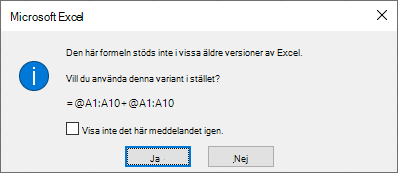Den implicita skärningspunktsoperatorn infördes som en del av en avsevärd uppgradering till Excels formelspråk för att stödja dynamiska matriser. Dynamiska matriser ger betydande nya beräkningsförmåga och funktioner till Excel.
Uppgraderat formelspråk
Excels uppgraderade formelspråk är nästan identiskt med det gamla språket, förutom att det använder @-operatorn för att ange var implicit skärningspunkt kan inträffa, medan det gamla språket gjorde detta tyst. Därför kan du märka att @-operatorer visas i vissa formler när de öppnas i dynamisk matris i Excel. Det är viktigt att observera att dina formler fortsätter att beräkna på samma sätt som de alltid gjort.
Vad är implicit skärningspunkt?
Implicit skärningslogik minskar många värden till ett enda värde. Excel gjorde detta för att tvinga fram en formel att returnera ett enda värde, eftersom en cell endast kunde innehålla ett enda värde. Om formeln returnerade ett enda värde gjorde implicit skärningspunkt ingenting (även om det tekniskt sett gjordes i bakgrunden). Logiken fungerar så här:
-
Om värdet är ett enskilt objekt returnerar du objektet.
-
Om värdet är ett område returnerar du värdet från cellen på samma rad eller kolumn som formeln.
-
Om värdet är en matris väljer du det översta vänstra värdet.
Med de dynamiska matriserna är Excel inte längre begränsat till att returnera enstaka värden från formler, så det är inte längre nödvändigt med tyst implicit skärningspunkt. Där en gammal formel kunde osynligt utlösa implicit skärningspunkt, visar aktiverad Excel med dynamisk matris var den skulle ha inträffat med @-operatorn.
Varför symbolen @?
@-tecknet används redan i tabellreferenser för att ange implicit skärningspunkt. Tänk på följande formel i en tabell =[@Column1]. Här anger @ att formeln ska använda implicit skärningspunkt för att hämta värdet på samma rad från [Column1].
Kan du ta bort @?
Det kan du ofta. Det beror på vad den del av formeln som visas till höger om @-tecknet returnerar:
-
Om det returnerar ett enda värde (det vanligaste fallet) blir det ingen ändring genom att ta bort @-tecknet.
-
Om det returnerar ett område eller en matris orsakar borttagningen av @ att få det att spillas till de närliggande cellerna.
Om du tar bort ett automatiskt tillagt @ och senare öppnar arbetsboken i en äldre version av Excel visas den som en äldre matrisformel (radbruten med parenteser {}), detta görs för att säkerställa att den äldre versionen inte utlöser implicit skärningspunkt.
När lägger vi till @-tecknet i gamla formler?
Generellt sett kommer funktioner som returnerar flera cellområden eller matriser att föregås med @ om de skapades i en äldre version av Excel. Det är viktigt att notera att det inte finns någon ändring av hur formeln fungerar – du kan bara se den tidigare osynliga implicita skärningspunkten nu. Vanliga funktioner som kan returnera cellområden är INDEX, FÖRSKJUTNING och användardefinierade funktioner (UDF). Ett vanligt undantag är om de är radbrutna i en funktion som accepterar en matris eller ett område (t.ex. SUMMA() eller MEDEL()).
För mer information läs Excel-funktioner som returnerar områden eller matriser.
Exempel
|
Ursprunglig formel |
Så som visas i Excel med dynamisk matris |
Förklaring |
|---|---|---|
|
=SUM(A1:A10) |
=SUM(A1:A10) |
Ingen ändring – ingen implicit skärningspunkt kan inträffa eftersom funktionen SUMMA förväntar sig områden eller matriser. |
|
=A1+A2 |
=A1+A2 |
Ingen ändring – ingen implicit skärningspunkt kan förekomma. |
|
=A1:A10 |
=@A1:A10 |
Implicit skärningspunkt inträffar, och Excel returnerar värdet som är kopplat till den rad som formeln finns i. |
|
=INDEX(A1:A10,B1) |
=@INDEX(A1:A10,B1) |
Implicit skärningspunkt kan förekomma. INDEX-funktionen kan returnera en matris eller ett område när dess andra eller tredje argument är 0. |
|
=FÖRSKJUTNING(A1:A2,1,1) |
=@FÖRSKJUTNING(A1:A2,1,1) |
Implicit skärningspunkt kan förekomma. Funktionen FÖRSKJUTNING kan returnera ett flercellsområde. I så fall utlöses implicit skärningspunkt. |
|
=MYUDF() |
=@MYUDF() |
Implicit skärningspunkt kan förekomma. Användardefinierade funktioner kan returnera matriser. När de gör det, skulle den ursprungliga formel ha utlöst implicit skärningspunkt. |
Använda operatorn @ i nya formler
Om du skapar eller redigerar en formel i dynamisk matris i Excel som innehåller @-operatorn, kan det visas som _xlfn. SINGLE() i fördynamisk matris i Excel.
Detta inträffar när du genomför en blandad formel. En blandad formel är en formel som använder både matrisberäkning och implicit skärningspunkt. Detta stöds inte av fördynamisk matris i Excel. Fördynamisk matris stöder bara formler som i) implicit skärningspunkt eller ii) matrisberäkningar alltigenom.
När dynamisk matris-aktiverad Excel upptäcker skapandet av en "blandad formel" kommer den att föreslå en variant av formeln som implicerar skärningspunkten alltigenom. Om du till exempel anger =A1:A10+@A1:A10, visas följande dialogruta:
Om du väljer att avvisa formeln som föreslås i dialogrutan, kommer den blandade formeln =A1:A10+@A1:A10 att genomföras. Om du senare öppnar den här formeln i fördynamisk matris i Excel visas den som =A1:A10+_xlfn. SINGLE(A1:A10) med @-tecknen i den blandade formeln som visas som _xlfn. SINGLE(). När den här formeln utvärderas av fördynamisk matris i Excel returneras ett #NAME! felvärde.
Behöver du mer hjälp?
Du kan alltid fråga en expert i Excel Tech Community eller få support i Communities.